最终效果



1、创建一个新文件大小为1280*700像素,背景为黑色。新建层用软白色笔刷在画布上绘制光的背景,这里需要使用“自由变换”工具来调整光团的形状及大小。
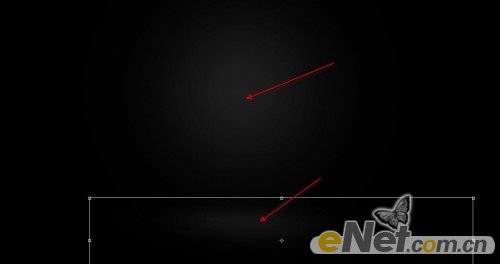
2、新建层,使用裂痕刷,在底部绘制裂痕来做背景地面。
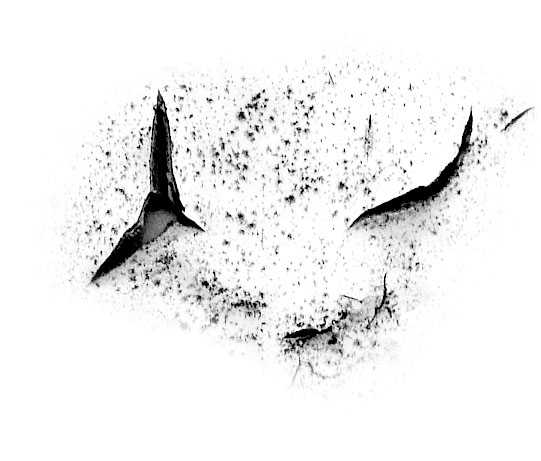

3、下载一些火的图片素材,使用“快速选择”工具,选择火元素放入画布地上,来给地面添加火的效果。


4、复制并粘贴到画布,使用“自由变换”点击右键使用“扭曲”如下图调整。

5、CTRL+L调出色阶,如下调整。
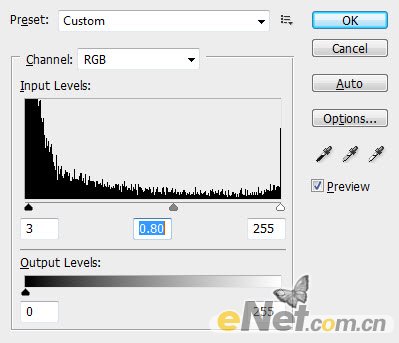
6、在这个层将不透明度设置为80-90%然后用橡皮擦删除过多的火元素。


7、将人物模型粘贴到画布上,如下图所示。


8、用裂缝笔刷在腿部绘制裂缝,然后用橡皮擦擦除多余部分。
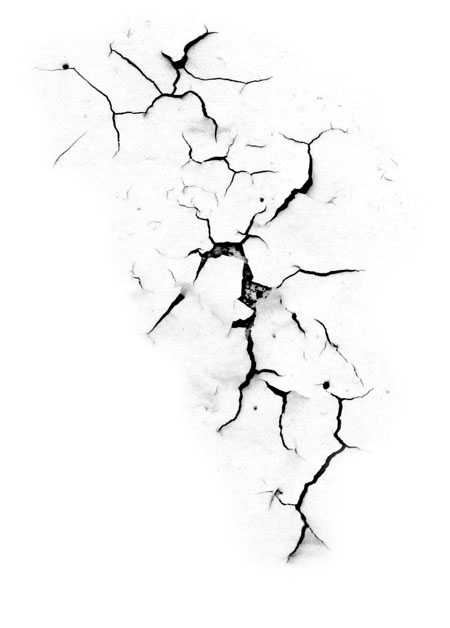

9、给图层添加调整层:黑白。
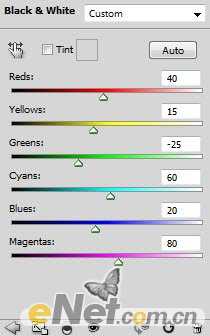
10、在黑白图层蒙版中涂抹。
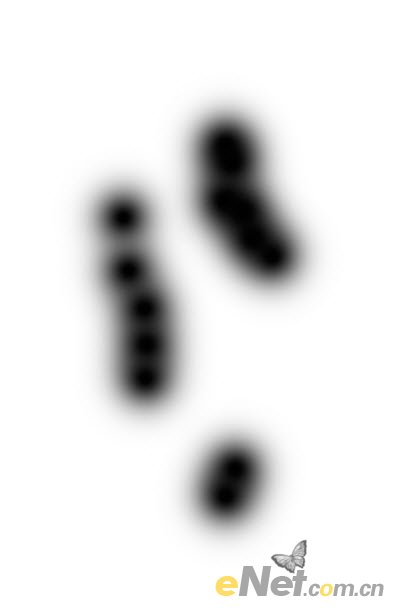
11、色阶。
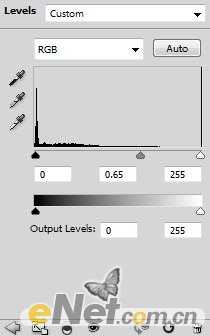
12、在色阶蒙版中涂抹。
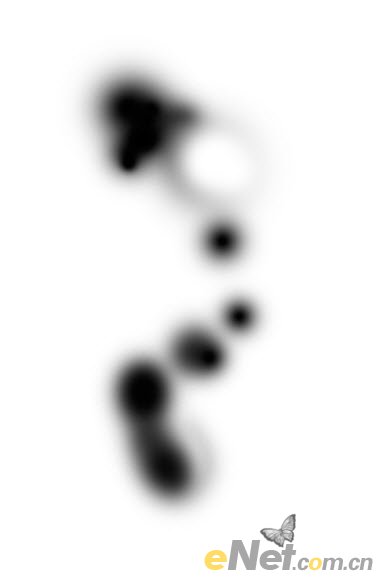
13、曲线。
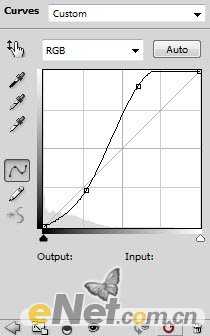

14、用白色笔刷绘制一些光源在腿部,然后用裂纹笔刷在另一条腿上绘制阴影。

上一页12 下一页 阅读全文



1、创建一个新文件大小为1280*700像素,背景为黑色。新建层用软白色笔刷在画布上绘制光的背景,这里需要使用“自由变换”工具来调整光团的形状及大小。
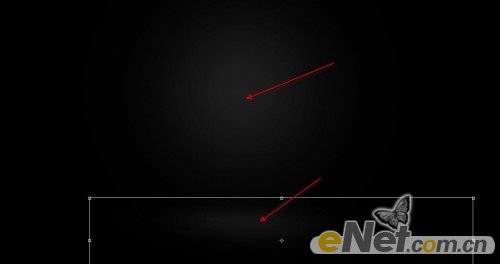
2、新建层,使用裂痕刷,在底部绘制裂痕来做背景地面。
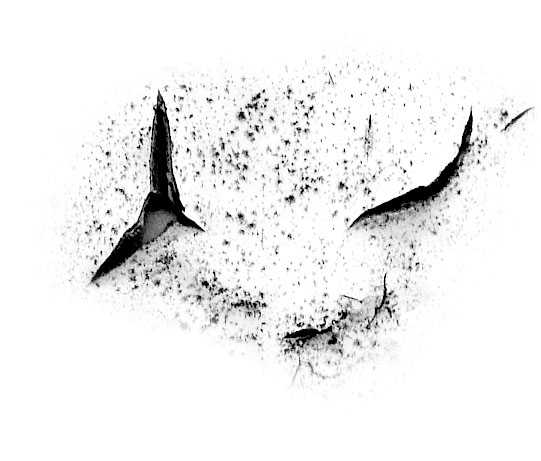

3、下载一些火的图片素材,使用“快速选择”工具,选择火元素放入画布地上,来给地面添加火的效果。


4、复制并粘贴到画布,使用“自由变换”点击右键使用“扭曲”如下图调整。

5、CTRL+L调出色阶,如下调整。
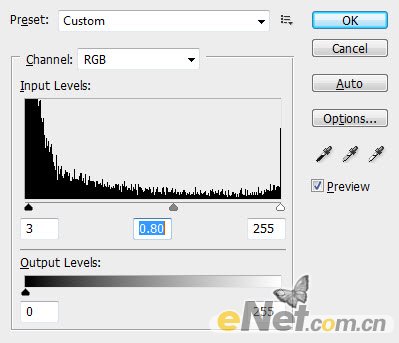
6、在这个层将不透明度设置为80-90%然后用橡皮擦删除过多的火元素。


7、将人物模型粘贴到画布上,如下图所示。


8、用裂缝笔刷在腿部绘制裂缝,然后用橡皮擦擦除多余部分。
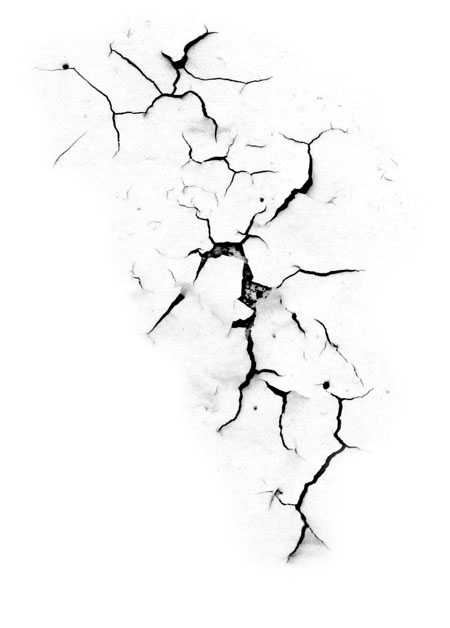

9、给图层添加调整层:黑白。
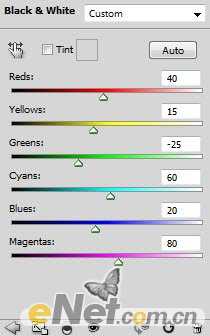
10、在黑白图层蒙版中涂抹。
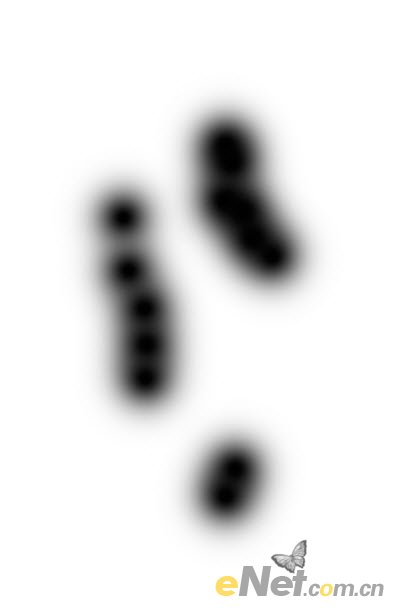
11、色阶。
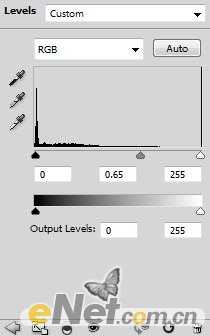
12、在色阶蒙版中涂抹。
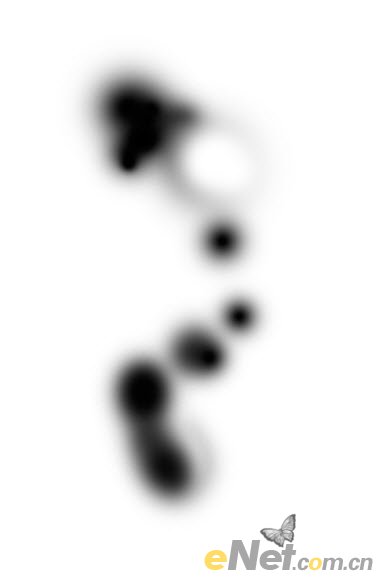
13、曲线。
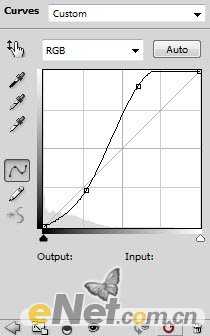

14、用白色笔刷绘制一些光源在腿部,然后用裂纹笔刷在另一条腿上绘制阴影。

上一页12 下一页 阅读全文
标签:
美女,火焰,壁纸
免责声明:本站文章均来自网站采集或用户投稿,网站不提供任何软件下载或自行开发的软件!
如有用户或公司发现本站内容信息存在侵权行为,请邮件告知! 858582#qq.com
桃源资源网 Design By www.nqtax.com
暂无“Photoshop为美女图片打造出超酷的火焰壁纸效果”评论...
稳了!魔兽国服回归的3条重磅消息!官宣时间再确认!
昨天有一位朋友在大神群里分享,自己亚服账号被封号之后居然弹出了国服的封号信息对话框。
这里面让他访问的是一个国服的战网网址,com.cn和后面的zh都非常明白地表明这就是国服战网。
而他在复制这个网址并且进行登录之后,确实是网易的网址,也就是我们熟悉的停服之后国服发布的暴雪游戏产品运营到期开放退款的说明。这是一件比较奇怪的事情,因为以前都没有出现这样的情况,现在突然提示跳转到国服战网的网址,是不是说明了简体中文客户端已经开始进行更新了呢?
